hosts檔是Windows連線到網站時檢查的第一個位置。你可以手動編輯它以阻止對特定網站的存取。本文介紹如何找出它的內容和位置,以及如何編輯它。
hosts檔做什麽
當你輸入一個常規的網址來存取一個網站時,比如google.com,你的電腦不會自動知道如何連線。它需要與網址關聯的正確IP地址才能進行連線。
hosts檔是電腦尋找網站IP地址的第一個位置,但預設情況下,hosts檔不包含任何地址。如果你的電腦在hosts檔中找不到IP地址,它會檢查DNS緩存或連線到DNS伺服器。在hosts檔中插入網址和IP後,每當你嘗試連線到該網址時,它都會將該資訊提供給你的電腦。
如果hosts檔告訴你的電腦在一個無法連線的IP地址(如0.0.0.0)找到一個網址,它會阻止存取該網站。
Windows hosts檔位置
hosts檔位於Windows 10和11上的C:\Windows\system32\drivers\etc中。你需要管理許可權才能編輯它,這意味著你不能只在普通的記事本視窗中開啟它。
如何編輯Windows hosts檔
你可以使用任何文字編輯器編輯hosts檔。有多種可用,但Windows 10和11都配有記事本。避免使用文字編輯器,記事本和像WordPad這樣的文字編輯器之間的差異有時會導致問題。
你需要以管理員身份執行記事本來編輯hosts檔。要在Windows 10上執行此操作,請單擊開始按鈕,在搜尋欄中鍵入「記事本」,然後在右側單擊「以管理員身份執行」。
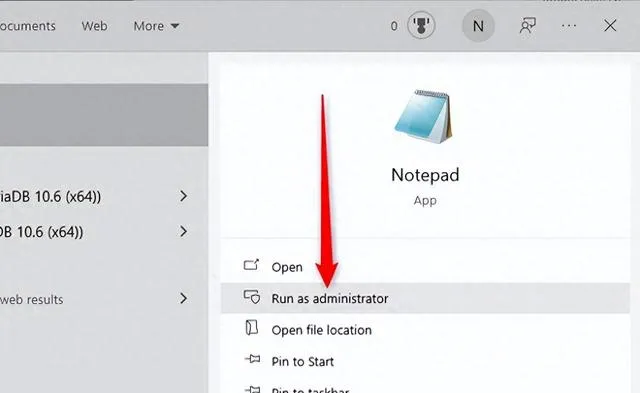
在Windows 11上執行Notepad的過程與Windows 10相同,只是不會立即顯示「以管理員身份執行」。單擊開始按鈕,然後在搜尋欄中鍵入「記事本」。在右側,單擊向下的小箭頭以顯示更多選項。
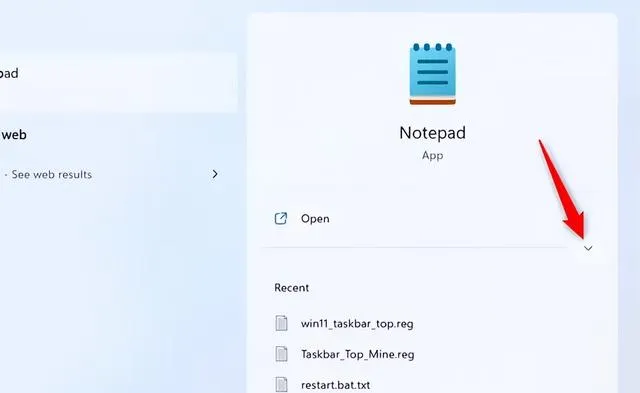
然後單擊「以管理員身份執行」。
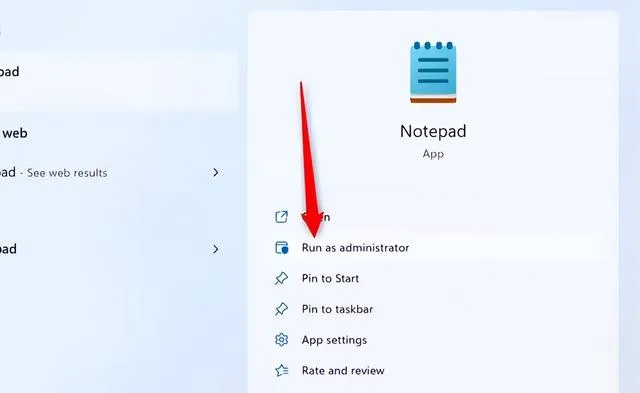
開啟記事本後,單擊「檔>開啟」,然後導航到C:\Windows\System32\drivers\etc。
記事本預設設定為尋找「.txt」檔,因此你需要將其設定為在下拉選單中尋找「所有檔」。然後,單擊hosts檔並點選開啟。
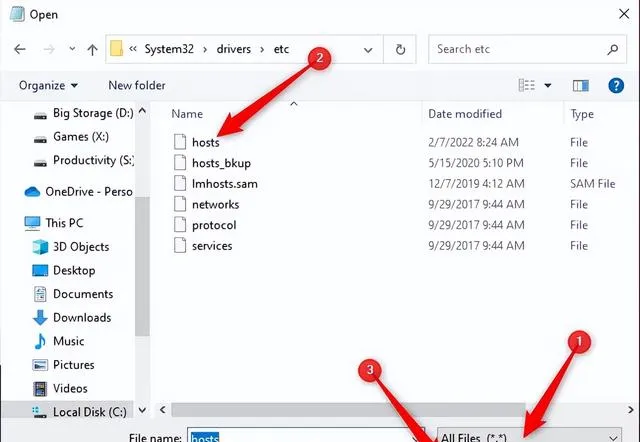
一旦 hosts 檔開啟,你就可以開始添加阻止網站的行。進入hosts檔的行可以分解為三個基本元件,每個元件至少相隔一個空格。
註意:hosts檔工作時不需要包含註釋,但編輯檔時註釋檔是一個很好的習慣。
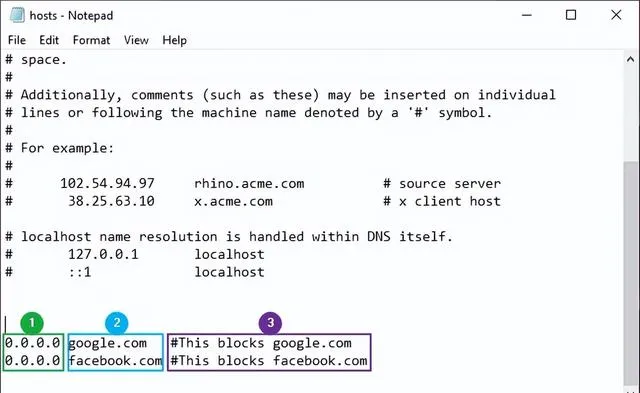
添加完行後,單擊「檔>保存」保存更改。單擊保存後不應該出現彈出視窗。如果有,則表示Notepad沒有管理存取許可權,你需要關閉Notepad並以管理員身份執行它。保存成功後,繼續並結束記事本。
有兩個地址,127.0.0.1和0.0.0.0,通常在主機檔中用於阻止流量。127.0.0.1和0.0.0.0之間存在顯著差異,但在大多數情況下,兩者都可以工作。如果你使用127.0.0.1,在你的電腦上執行的程式很少會出現問題,所以最好使用0.0.0.0。
如果你仍然可以連線到被阻止的地址
最新版本的Google Chrome、Mozilla Firefox和Microsoft Edge預設都使用DNS over HTTPS(DoH)。DoH的工作方式與常規DNS伺服器相同,但DoH會對你的查詢進行加密,以提高你的私密。對查詢進行加密意味著第三方無法告知你向DNS伺服器發送了哪些請求,也無法告知伺服器如何響應。
當在瀏覽器中啟用DNS over HTTPS時,瀏覽器會繞過Windows 10和11中的普通DNS客戶端。這意味著瀏覽器完全忽略hosts檔,而是使用瀏覽器指定的安全DNS伺服器,因此你試圖使用hosts檔阻止的任何地址都可以存取。如果你想使用hosts檔阻止web瀏覽器流量,你需要在瀏覽器中禁用HTTPS上的DNS。











